Neko是一个在 Docker 中运行并使用 WebRTC 技术的自托管虚拟浏览器。Neko 是一个强大的工具,可让您在虚拟环境中运行功能齐全的浏览器,使您能够从任何地方安全、私密地访问互联网。使用 Neko,您可以像在常规浏览器上一样浏览 Web、运行应用程序和执行其他任务,所有这些都在一个安全隔离的环境中进行。无论您是希望测试 Web 应用程序的开发人员,还是寻求安全浏览体验的注重隐私的用户,或者只是想要利用虚拟浏览器的便利性和灵活性的人,Neko 都是完美的解决方案。
除了安全和隐私功能外,Neko 还允许多个用户同时访问它。这使其成为需要共享浏览器访问权限的团队或组织,以及希望使用多个设备访问同一虚拟环境的个人的理想解决方案。使用 Neko,您可以轻松安全地与他人共享对浏览器的访问权限,而无需担心维护单独的配置或设置。无论您是需要协作处理项目、访问共享资源,还是只想与朋友或家人共享对浏览器的访问权限,Neko 都能轻松实现。
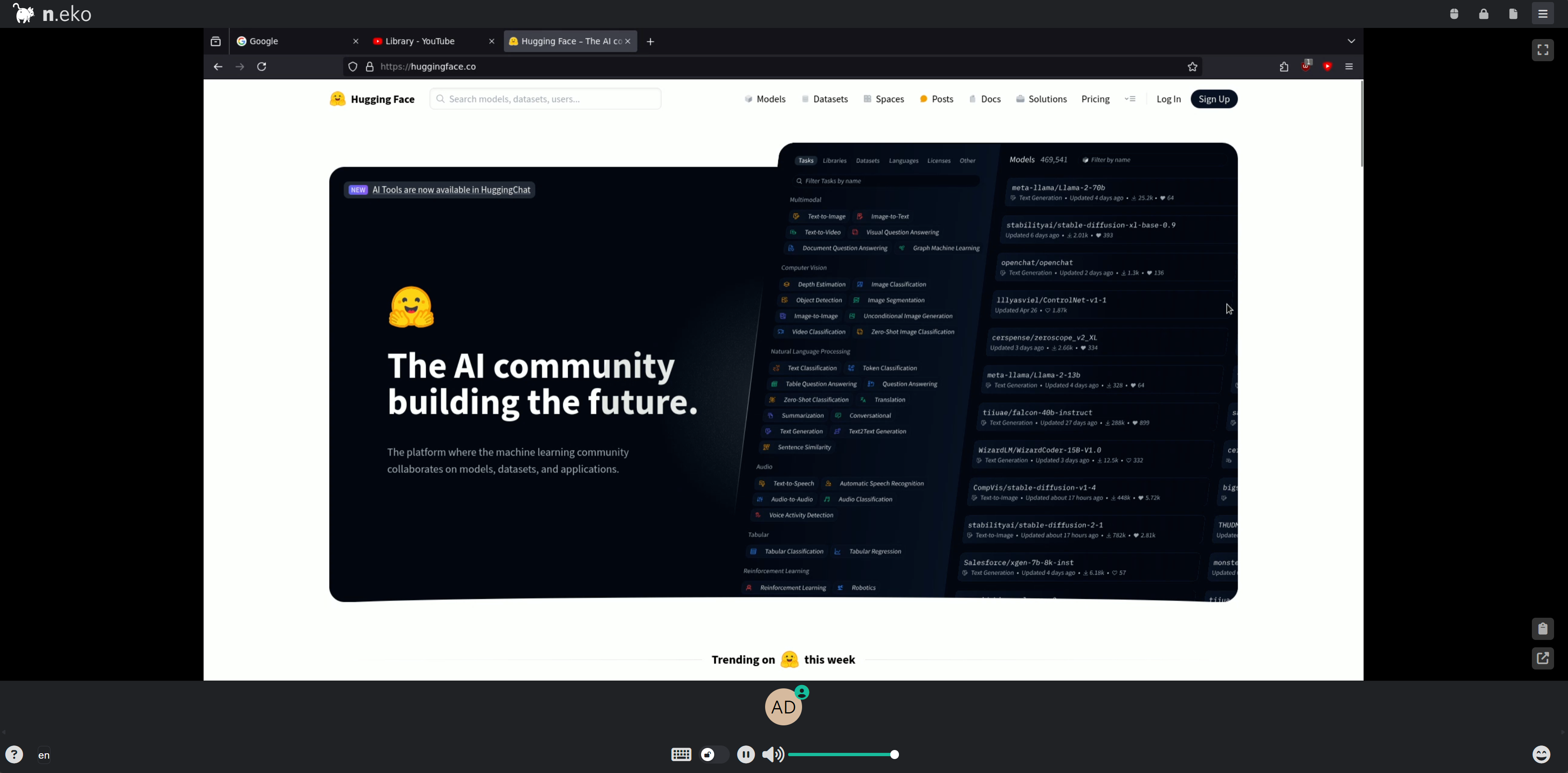
Neko 也是举办观看派对和交互式演示的绝佳工具。凭借其虚拟浏览器功能,Neko 允许您举办可从任何地方访问的观看派对和演示,而无需面对面的聚会。这使得您很容易与朋友和同事保持联系,即使您无法亲自见面。使用 Neko,您可以轻松举办观看派对或进行互动演示,无论是休闲还是工作。只需邀请您的客人加入虚拟环境,您就可以共享屏幕并与他们实时互动。
一:在本地部署Neko
1、安装docker
curl -sSL https://get.docker.com/ | CHANNEL=stable bash2、安装docker-compose
sudo curl -L "https://github.com/docker/compose/releases/download/1.29.2/docker-compose-$(uname -s)-$(uname -m)" -o /usr/local/bin/docker-compose
sudo chmod +x /usr/local/bin/docker-compose3、下载docker-compose文件并启动
wget https://raw.githubusercontent.com/m1k1o/neko/master/docker-compose.yaml4、修改docker-compose.yaml
使用firefox浏览器
version: "3.4"
services:
neko:
image: "m1k1o/neko:firefox"
restart: "unless-stopped"
shm_size: "2gb"
ports:
- "8080:8080"
- "52000-52100:52000-52100/udp"
environment:
NEKO_SCREEN: 1920x1080@30
NEKO_PASSWORD: neko
NEKO_PASSWORD_ADMIN: admin
NEKO_EPR: 52000-52100
NEKO_ICELITE: 1
NEKO_FILE_TRANSFER_ENABLED: true
NEKO_NAT1TO1: <本机IP>NEKO_NAT1TO1: <本机IP>,如果你使用的是海外主机,则本机IP请填写外网IP。
NEKO_FILE_TRANSFER_ENABLED: true,该指令是允许从Neko Docker里传出下载文件。
NEKO_PASSWORD_ADMIN: admin,用户名:admin,你可以设置自己的用户名。
NEKO_PASSWORD: neko,密码
5、下载docker
sudo docker-compose up -d6、运行
二:使用chrome浏览器
修改docker-compose.yaml
version: "3.4"
services:
neko:
image: "m1k1o/neko:chromium"
restart: "unless-stopped"
shm_size: "2gb"
ports:
- "8080:8080"
- "52000-52100:52000-52100/udp"
cap_add:
- SYS_ADMIN
environment:
NEKO_SCREEN: '1920x1080@30'
NEKO_PASSWORD: neko
NEKO_PASSWORD_ADMIN: admin
NEKO_EPR: 52000-52100
NEKO_FILE_TRANSFER_ENABLED: true
NEKO_NAT1TO1: <your-IP>注意需要添加这句:
cap_add:
- SYS_ADMIN否则,登录后会看不到浏览器。
另外chrome还有另外一个版本google-chrome。修改docker-compose.yaml
version: "3.4"
services:
neko:
image: "m1k1o/neko:google-chrome"
restart: "unless-stopped"
shm_size: "2gb"
ports:
- "8080:8080"
- "52000-52100:52000-52100/udp"
cap_add:
- SYS_ADMIN
environment:
NEKO_SCREEN: '1920x1080@30'
NEKO_PASSWORD: neko
NEKO_PASSWORD_ADMIN: admin
NEKO_EPR: 52000-52100
NEKO_FILE_TRANSFER_ENABLED: true
NEKO_NAT1TO1: <your-IP>三:硬件规格
最小配置:2C2G
推荐配置:6C4G
本测试环境配置为:2C4G